Cet article vous a-t-il été utile ?
Comment pourrions-nous l'améliorer ?
Sauvegarde à distance : Réseau local
Avant de suivre les instructions ci-dessous, vérifiez les points suivants :
- Les appareils NAS source et cible sont mis sous tension.
- Le périphérique NAS OS cible est connecté au même réseau que votre périphérique NAS OS source.
- Le partage Network Backup a été activé sur le périphérique NAS OS cible.
- Dans un navigateur Internet, accédez à NAS OS, puis sélectionnez Sauvegarde.
- Sélectionnez Ajouter une sauvegarde pour démarrer l'assistant Sauvegarde et restauration.
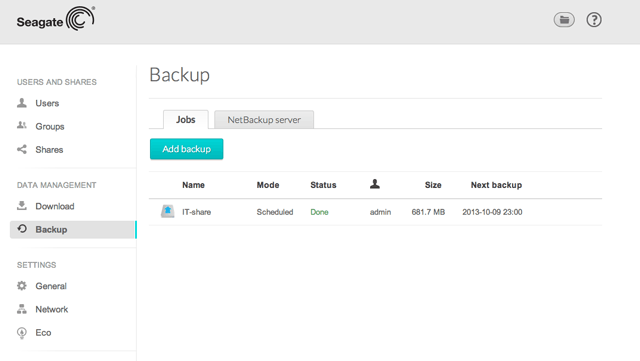
- Sélectionnez Sauvegarde en réseau, puis cliquez sur Suivant.
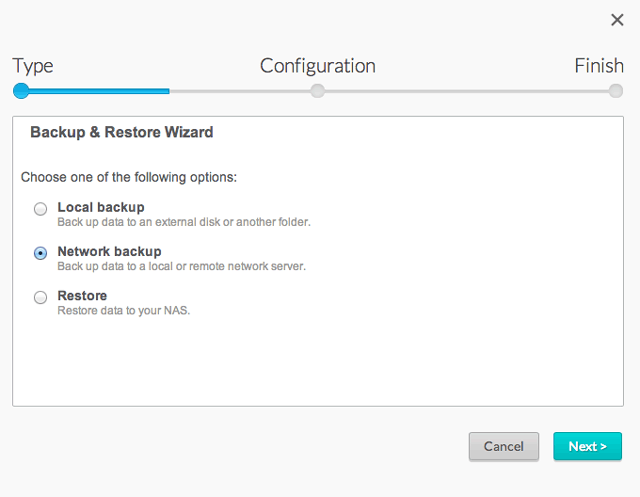
- Sélectionnez les partages que vous souhaitez sauvegarder, puis cliquez sur Suivant.

- Sélectionnez NAS Seagate pour réaliser une copie de sauvegarde sur un autre périphérique NAS OS, puis cliquez sur Suivant (consultez la section Sauvegarde à distance : Rsync si votre appareil NAS est compatible avec rsync).
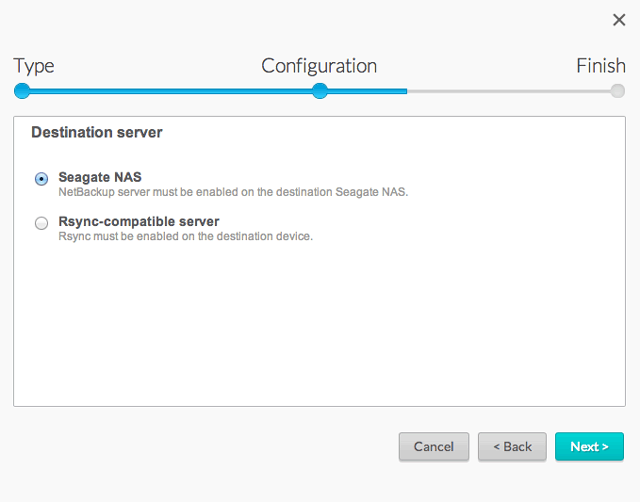
- L'assistant recherche les périphériques dotés de NAS OS sur le réseau local et répertorie ses résultats dans une liste. Cliquez sur la case d'option située à côté de l'appareil NAS cible, puis saisissez le mot de passe Network Backup correspondant en bas de la fenêtre (consultez la section Sauvegardes à distance : activation du serveur Network Backup pour obtenir plus d'informations sur le mot de passe du serveur Network Backup).
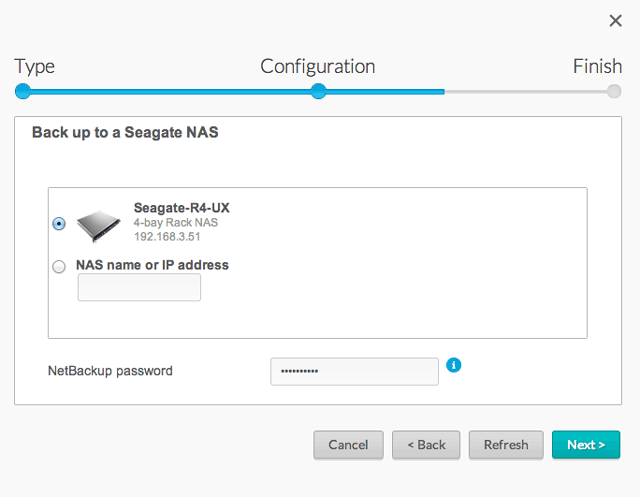
- Si le périphérique NAS OS apparaît dans la liste, mais ne peut pas être sélectionné, vous devez activer le serveur Network Backup. Reportez-vous à la section Sauvegardes à distance : activation du serveur Network Backup.
- Si le périphérique NAS OS n'apparaît pas dans la liste, vérifiez qu'il est sous tension et que le mode veille n'est pas activé. Consultez la section Éco.
- Cliquez sur Suivant.
- La fenêtre Paramètres avancés affiche les quatre options de sauvegarde disponibles. Suivez les indications ci-dessous. Vous n'êtes pas obligé de sélectionner des paramètres pour poursuivre la sauvegarde :

- Transferts de données sécurisés chiffre les données pendant leur transfert. Les données ne sont pas chiffrées une fois stockées sur l'appareil NAS cible. Cette option convient parfaitement aux sauvegardes hors site.
- Compresser les données lors d'un transfert optimise les taux de débit de transfert. Les données sont compressées uniquement le temps du transfert. Bien que cette option convienne parfaitement aux réseaux dont la bande passante est faible, elle peut ralentir les performances de l'appareil NAS.
- Envoyer uniquement les parties modifiées des fichiers est particulièrement adaptée aux sauvegardes de fichiers de plus de 50 Mo. Par exemple, si vous modifiez un fichier qui a déjà été sauvegardé, seules les modifications que vous avez apportées seront copiées lors de la prochaine sauvegarde. Cette option peut ralentir les performances de l'appareil NAS.
- Conserver les fichiers dans le dossier cible vous permet de garder les fichiers dans l'appareil NAS cible, même si ces derniers ont été supprimés dans le dossier d'origine sur l'appareil NAS source.
- Cliquez sur Suivant.
- Déterminez la fréquence de la sauvegarde.
- Manuelle : vous devez lancer la sauvegarde vous-même.
- Planifiée : la sauvegarde démarrera au moment où elle a été programmée.
- Saisissez un nom pour la sauvegarde, puis cliquez sur Suivant. Ce nom apparaîtra dans le tableau des tâches de la page Sauvegarde. Il sera également utilisé comme référence dans le dossier des tâches de sauvegarde du volume cible.
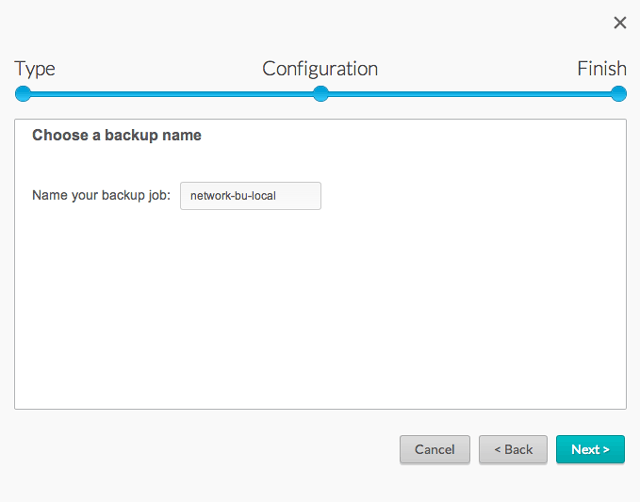
- Vérifiez les paramètres de sauvegarde dans la page
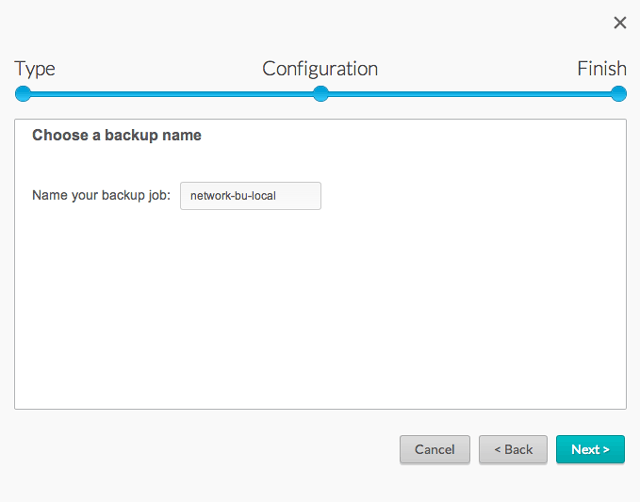 Récapitulatif. Si vous souhaitez démarrer immédiatement la sauvegarde, ne décochez pas la case en dessous du récapitulatif et cliquez sur Terminer.
Récapitulatif. Si vous souhaitez démarrer immédiatement la sauvegarde, ne décochez pas la case en dessous du récapitulatif et cliquez sur Terminer.
Sauvegardes manuelles
L'administrateur doit démarrer la sauvegarde manuellement :
- Ouvrez la page Sauvegarde de NAS OS.
- Identifiez la tâche de sauvegarde manuelle que vous souhaitez démarrer, puis positionnez le curseur de votre souris tout à droite de la ligne pour afficher la flèche grise.
- Cliquez sur la flèche grise de la tâche de sauvegarde pour lancer la sauvegarde.